Debian7安装图解
推荐通过torrent下载Debian7 DVD镜像文件,地址在这里http://cdimage.debian.org/debian-cd/7.0.0/i386/bt-dvd/debian-7.0.0-i386-DVD-1.iso.torrent
1,将下载好的debian镜像文件(.iso)写入CD/DVD或者USB设备,在电脑BIOS中设置从CD/DVD或者USB设备引导,开机后即可进入debian首页菜单。
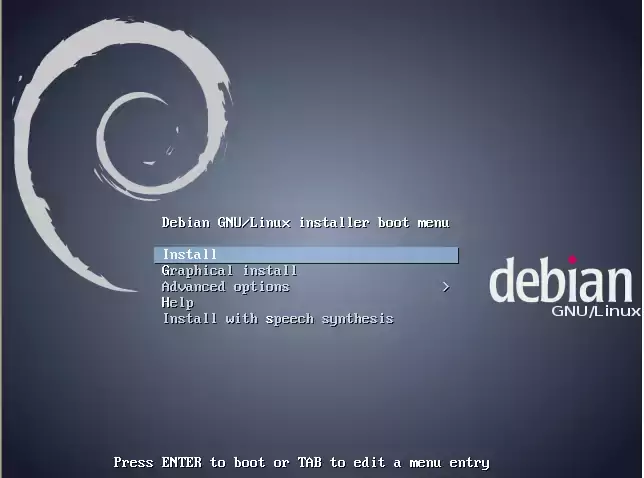
Install 文本(text)模式下安装 Graphical install 图形(UI)模式下安装 Advanced options 高级选项 Help 帮助 Install with speech synthesis 安装语音合成在此我们选择第一项Install开始文本(text)模式下安装。
2,选择安装语言,这里选择的是在后面安装过程中所显示的语言,而不是设定系统语言。
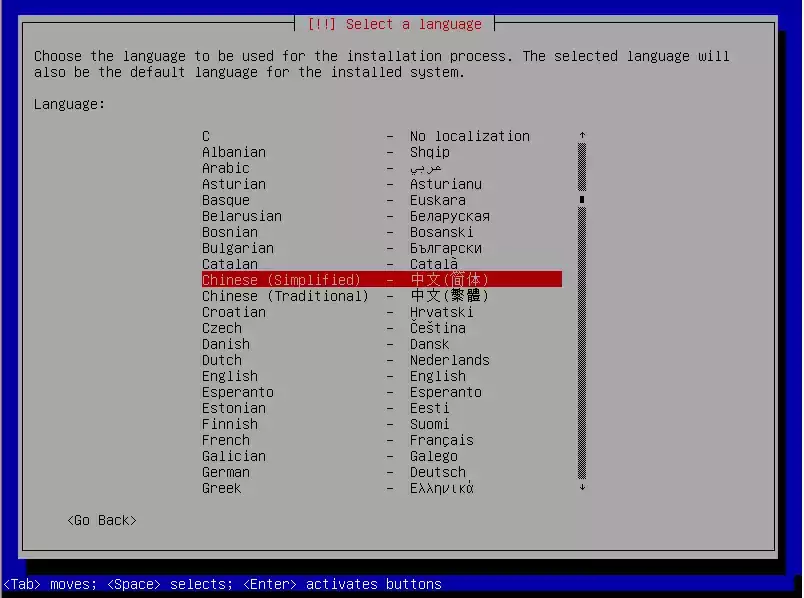
3,选择区域,这里通过选定所在区域来设置系统语言。
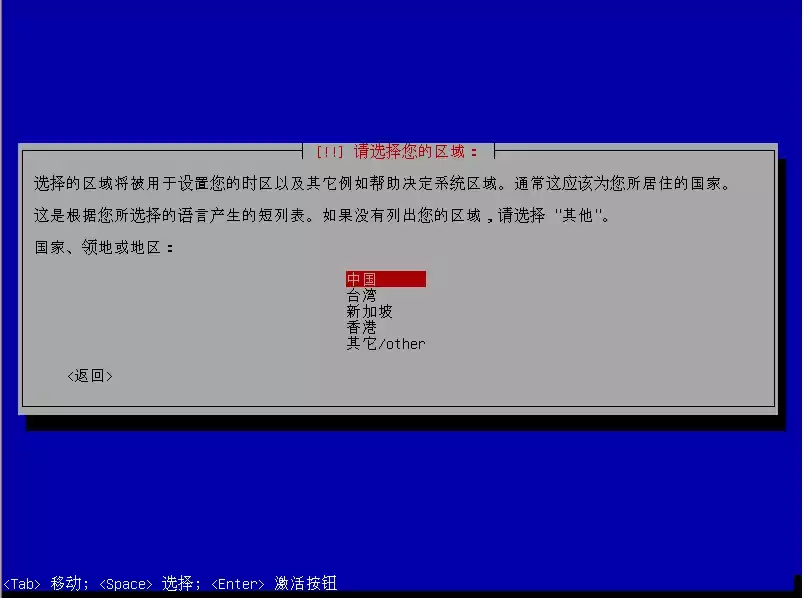
4,配置键盘,一般我们选择所对应区域语言的键盘类型,如果无特殊设定,完全可以选择“美国英语”以适配所有通用键盘。
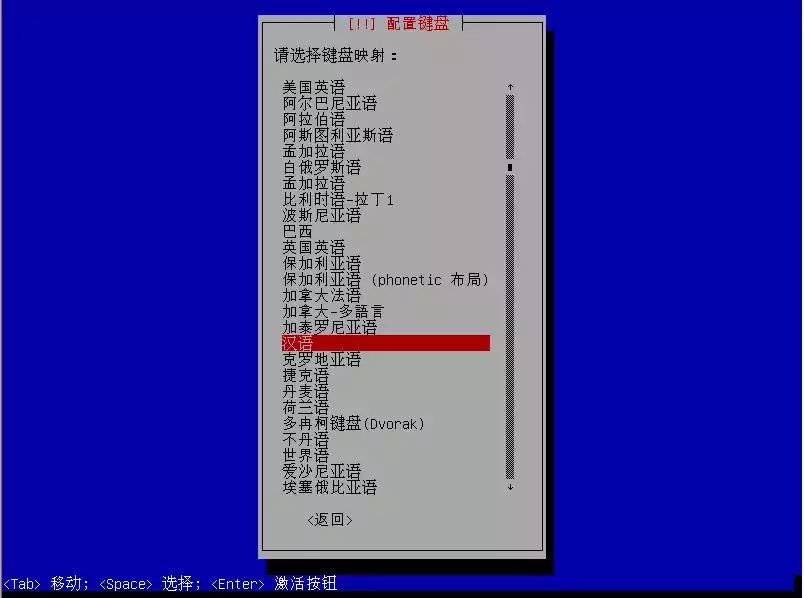
5,接下来安装额外组件,以继续后续安装过程。
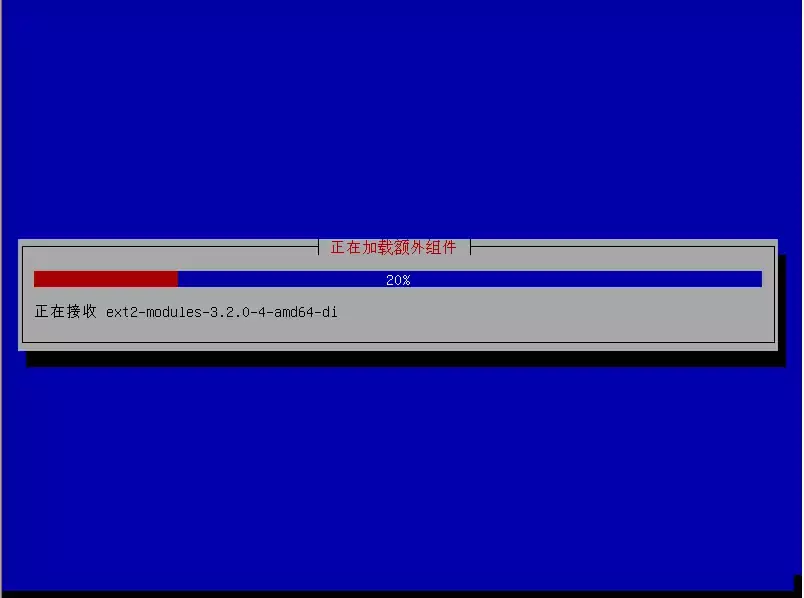
6,配置网络,首先选择所用网络接口(如果有多个网卡)。
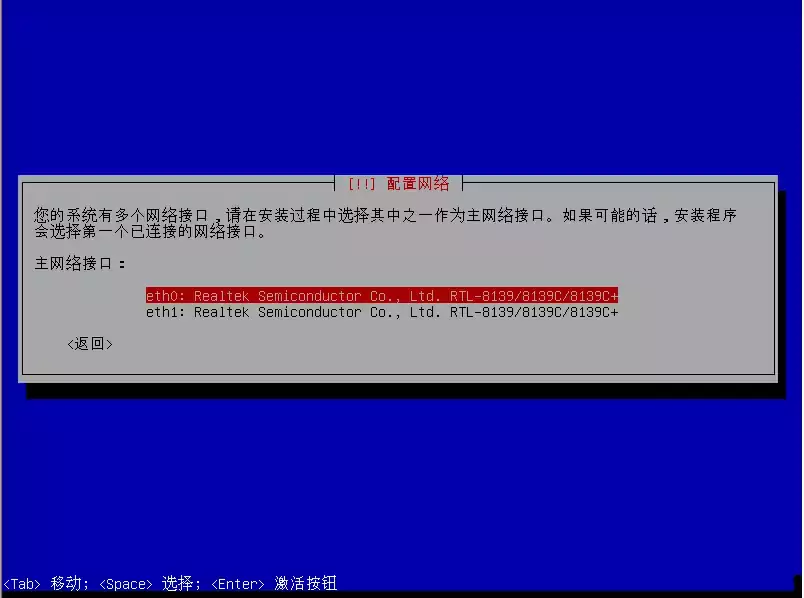
接下来会使用DHCP配置网络,如果成功则会跳转至第七步,否则会提示DHCP配置失败,需要手动配置网络。
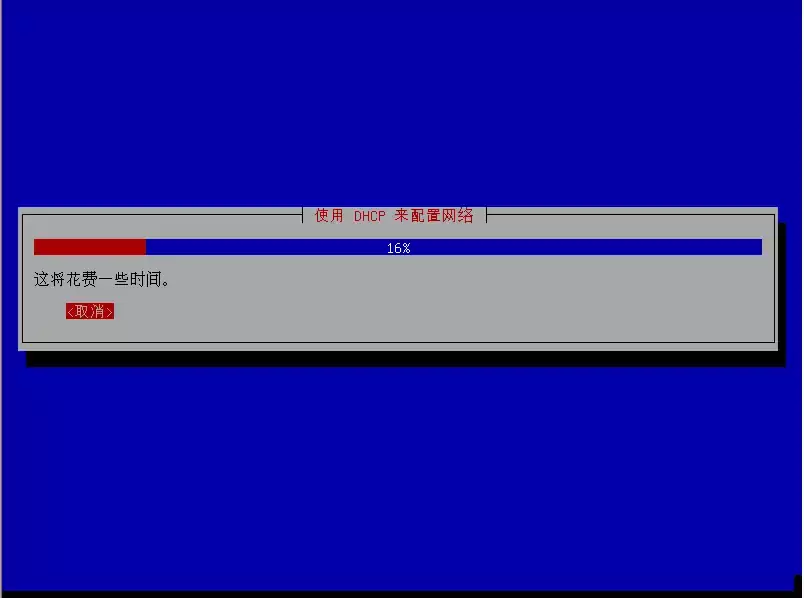
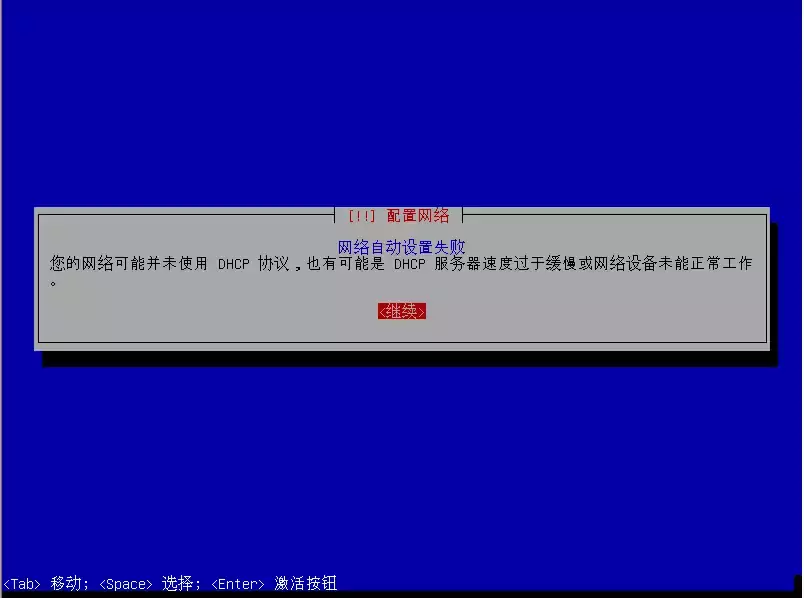
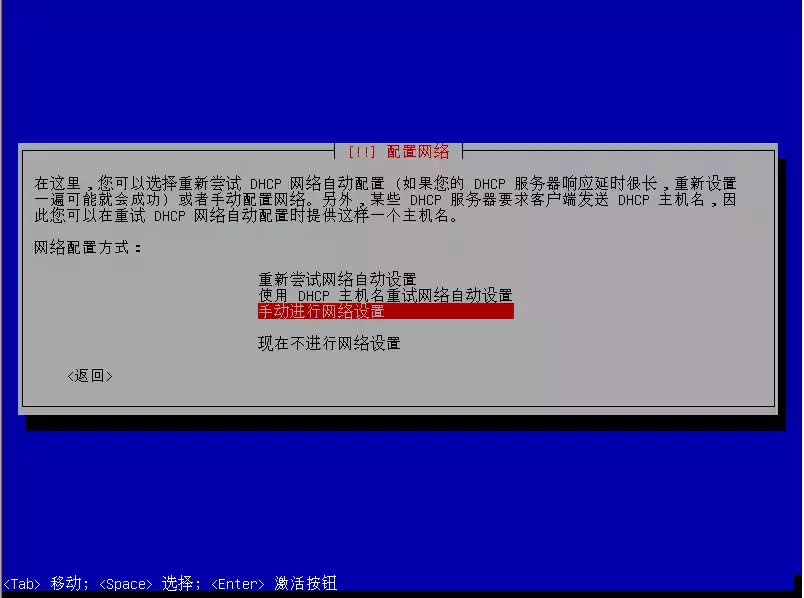
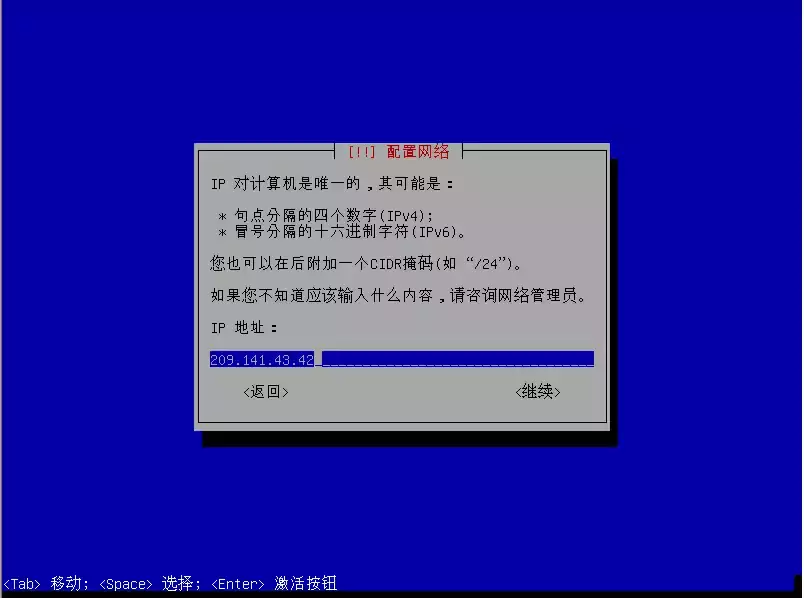
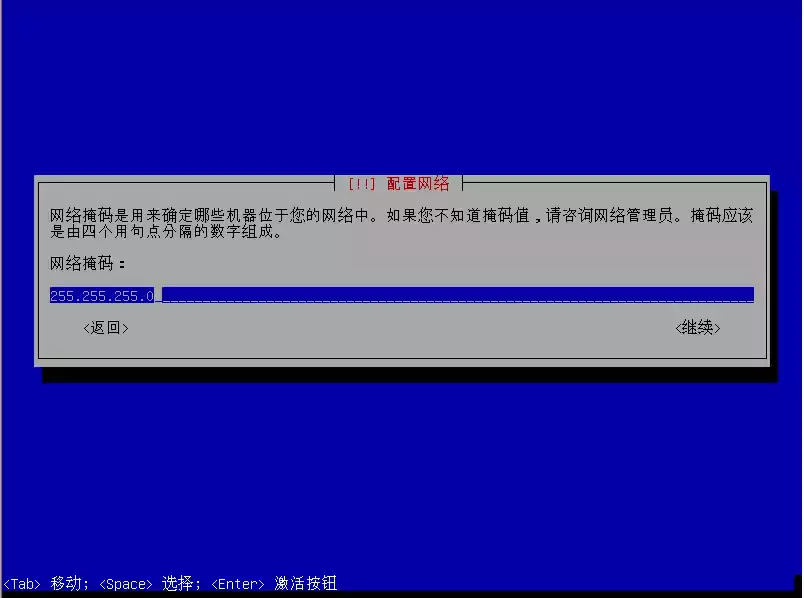
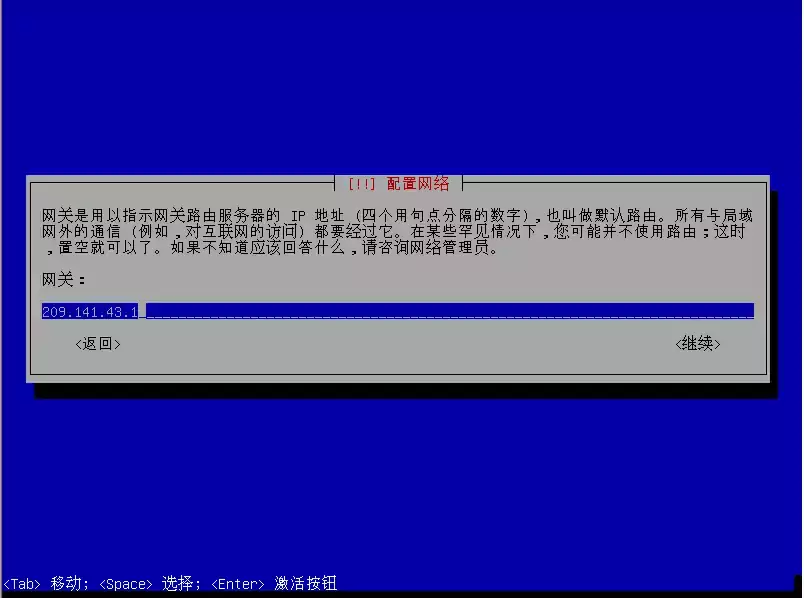
7,设置主机名(hostname),在此写入自定义的主机名。
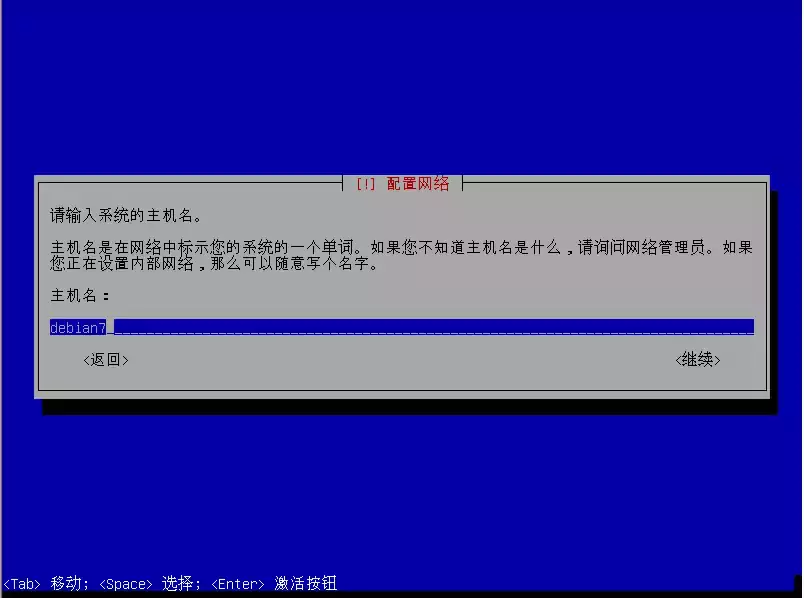
如果只是本地个人使用,域名设置可置空。
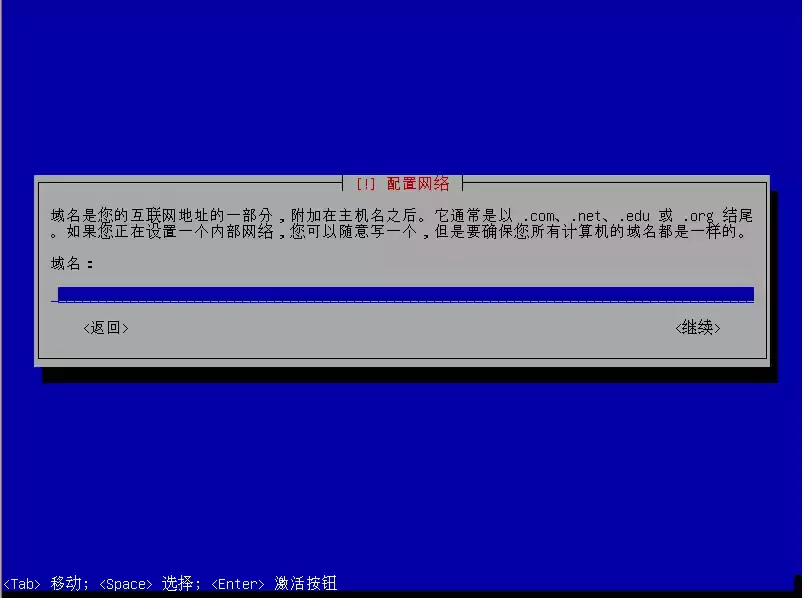
8,设置用户和密码,在此设置管理员(Root)密码以及新建用户名与密码。
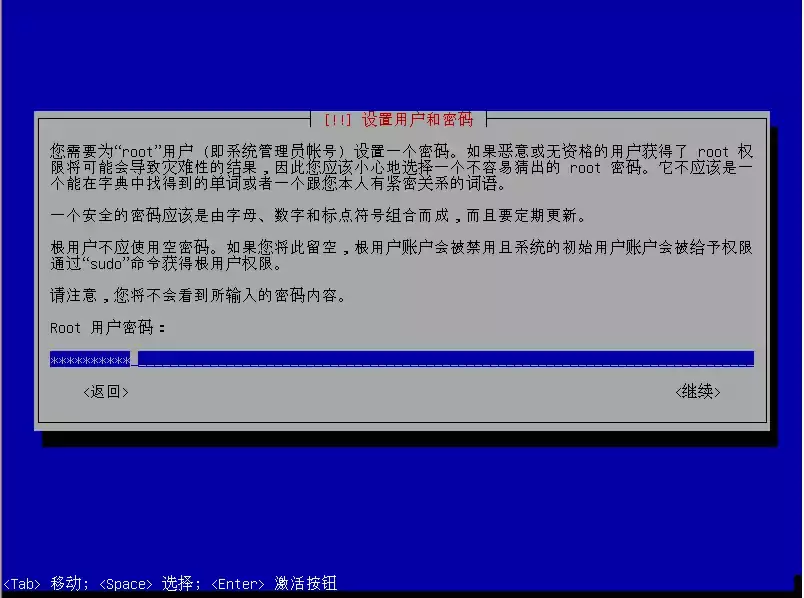
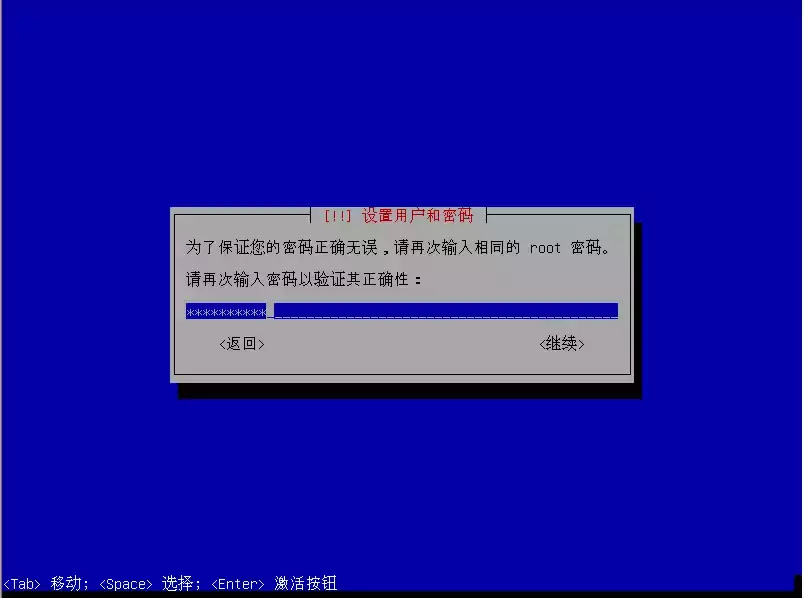
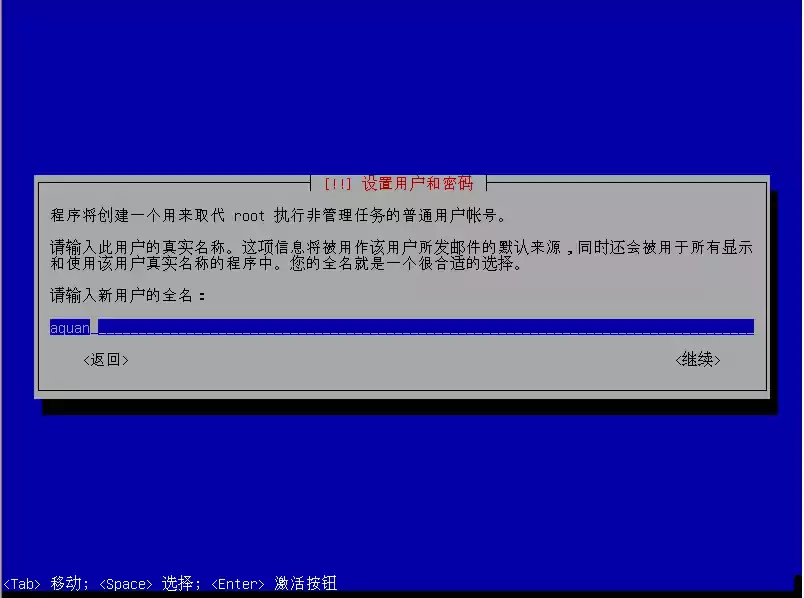
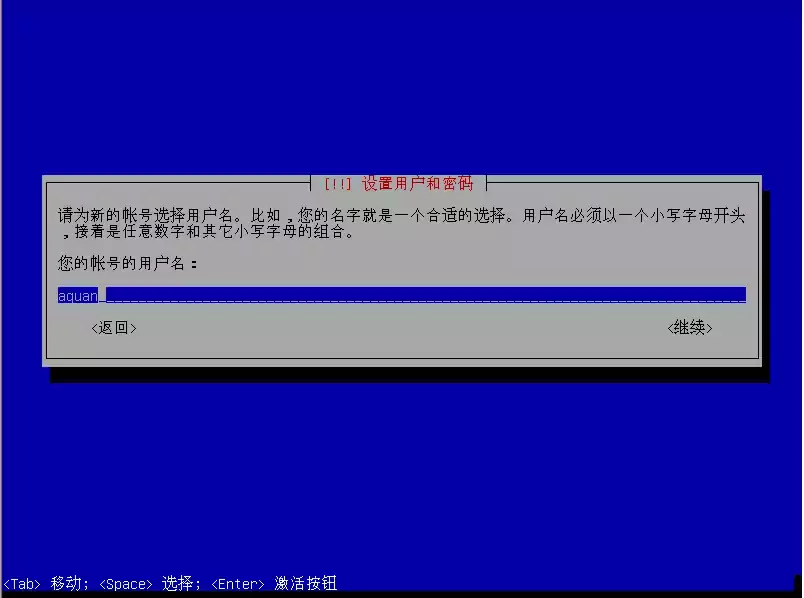
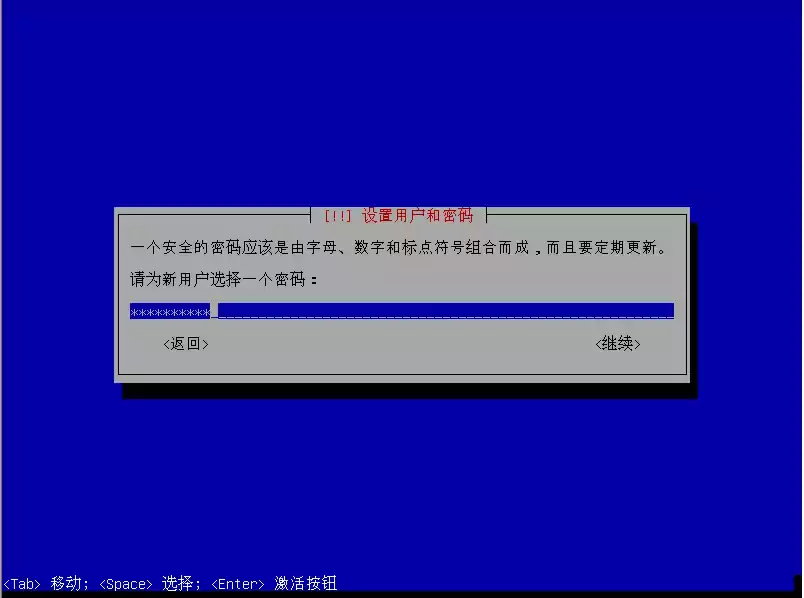
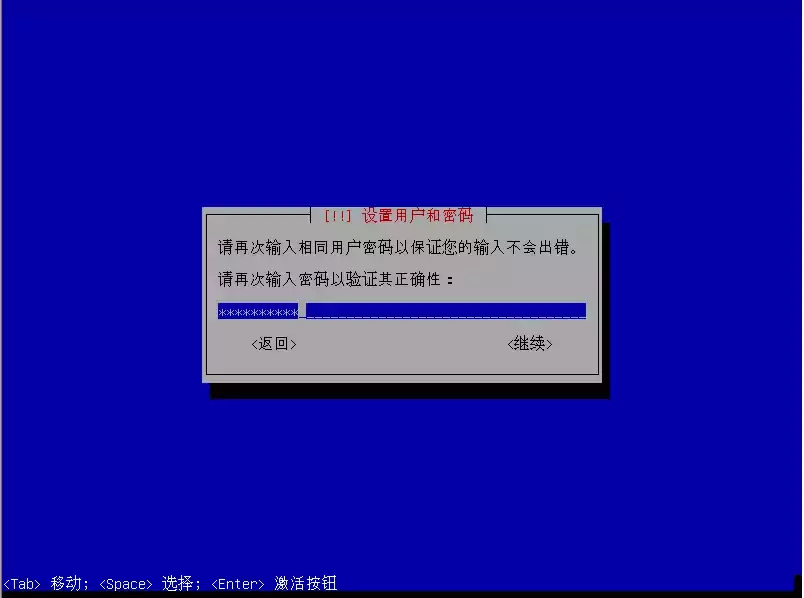
9,磁盘分区,可以按照既定方案进行手动分区(适合于多系统安装),或者清空整个硬盘选择向导模式来分区。
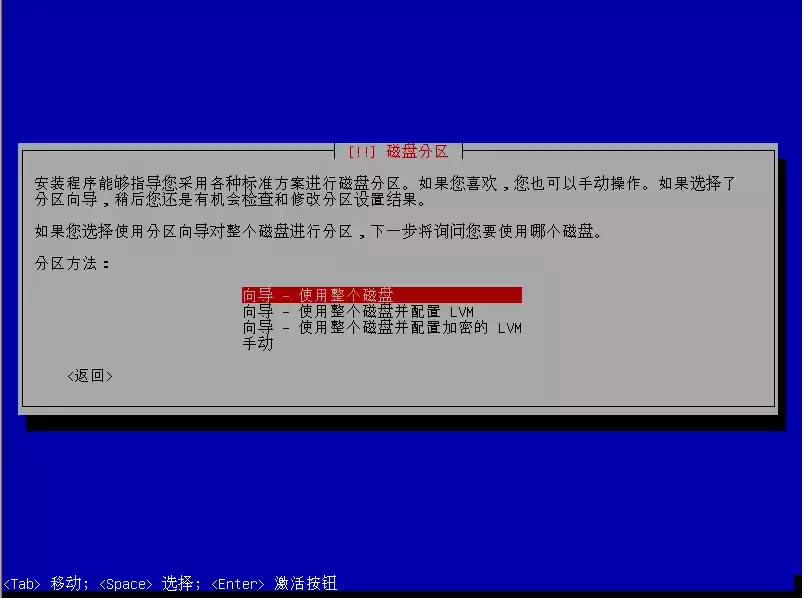
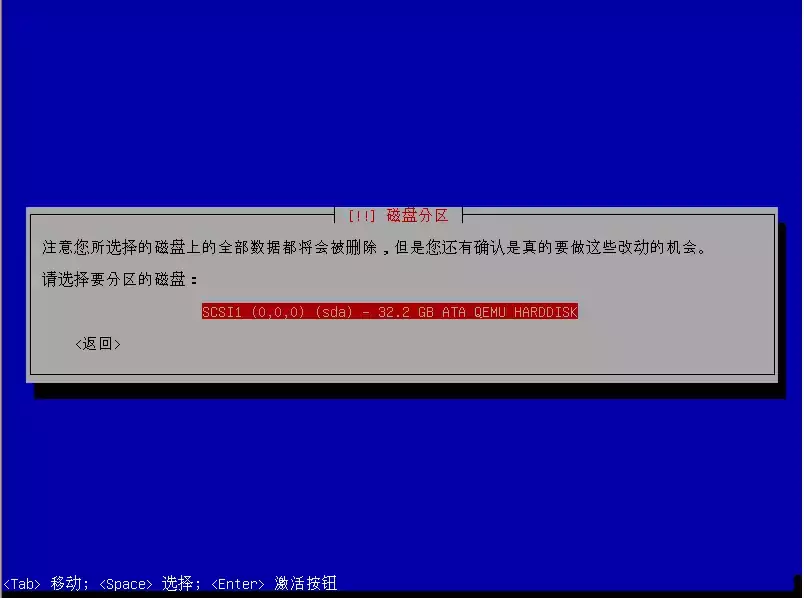
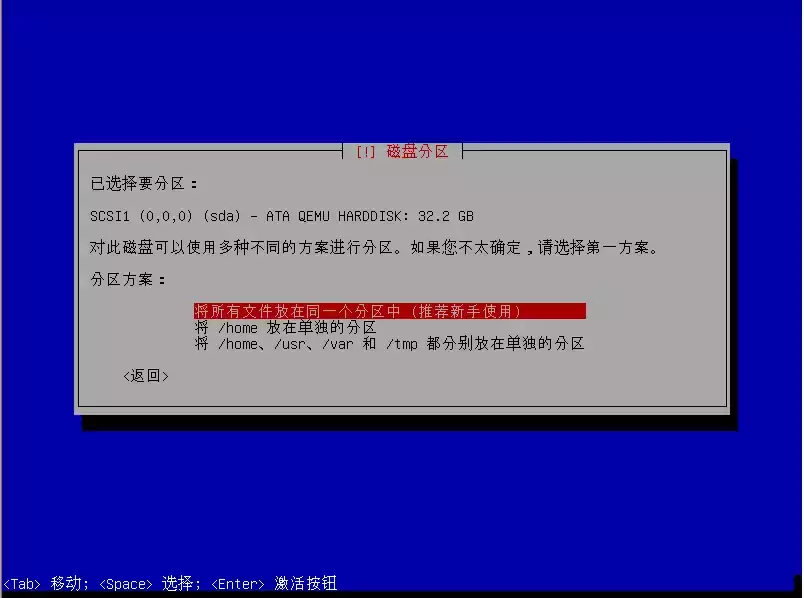
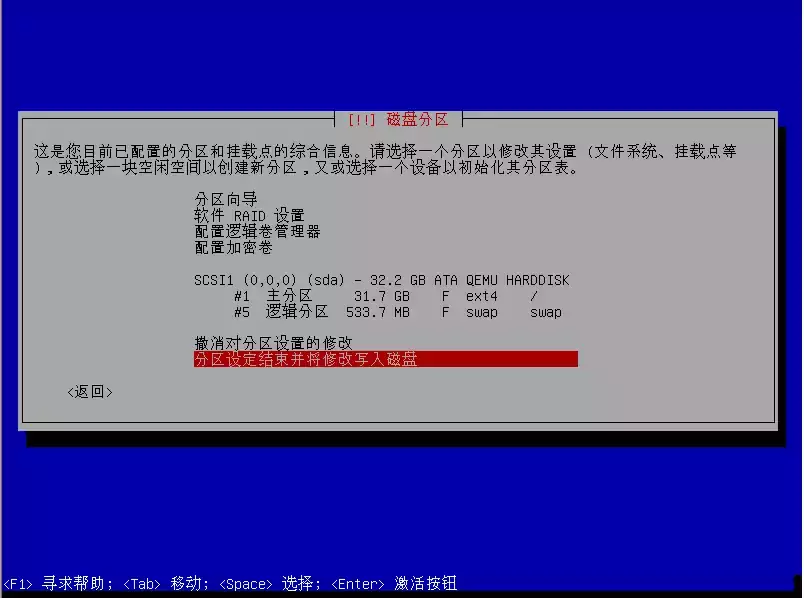
接受分区方案,写入磁盘。
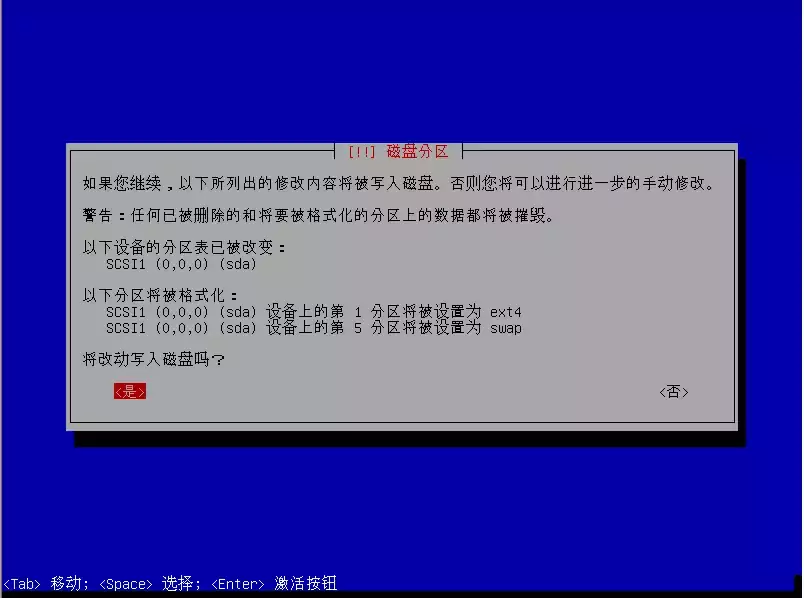
10,安装基本系统。
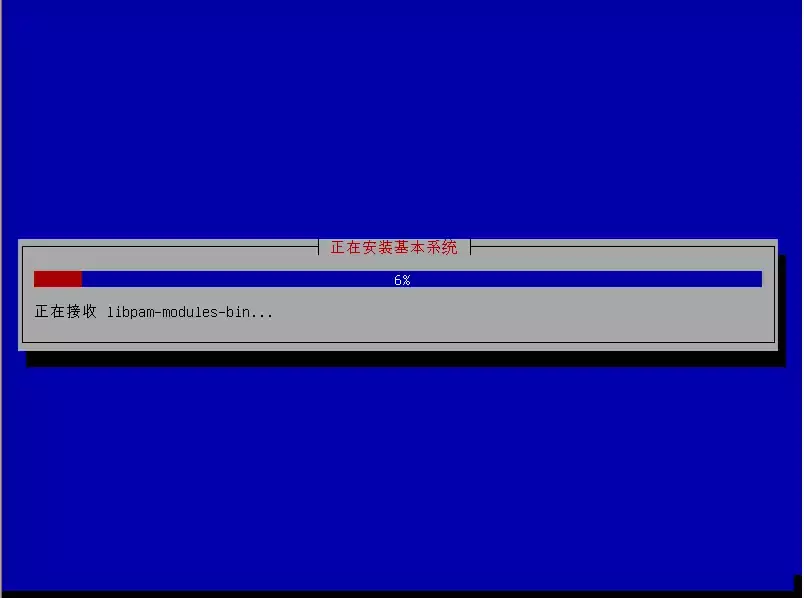
11,配置软件包管理器,选择归档镜像所在国家。
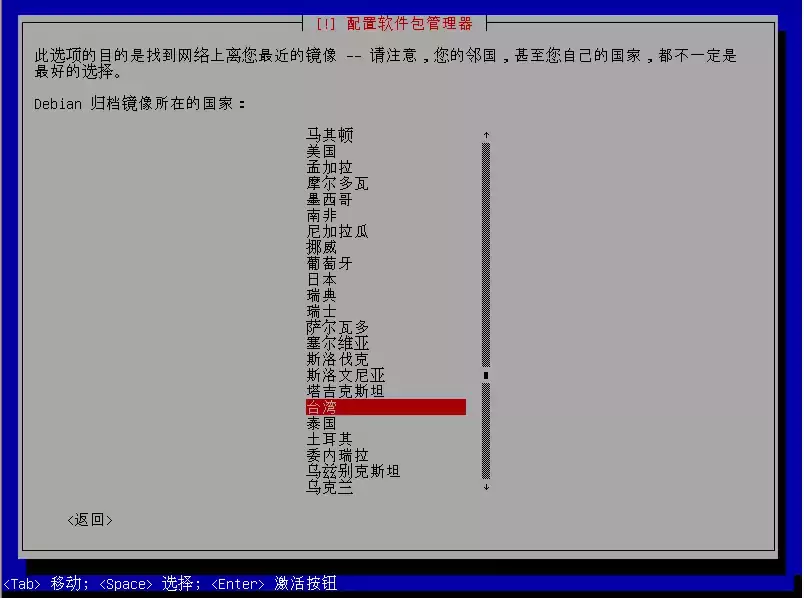
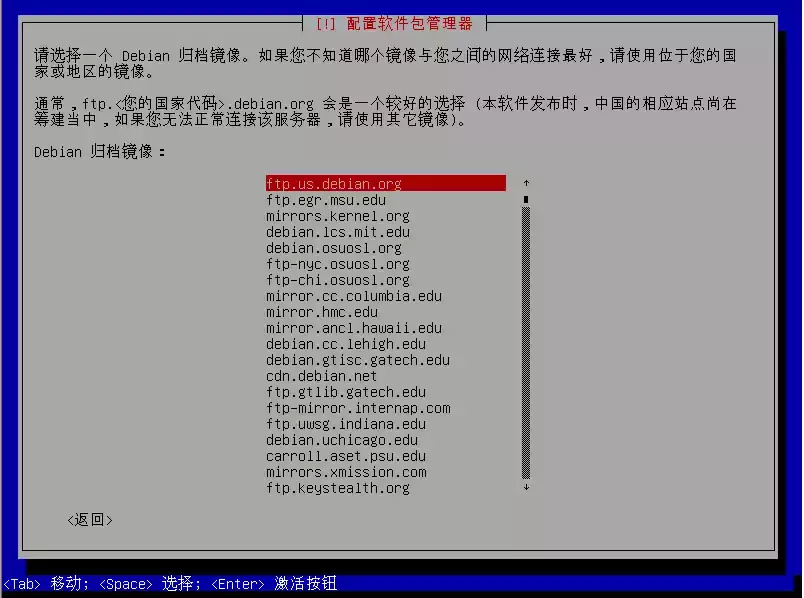
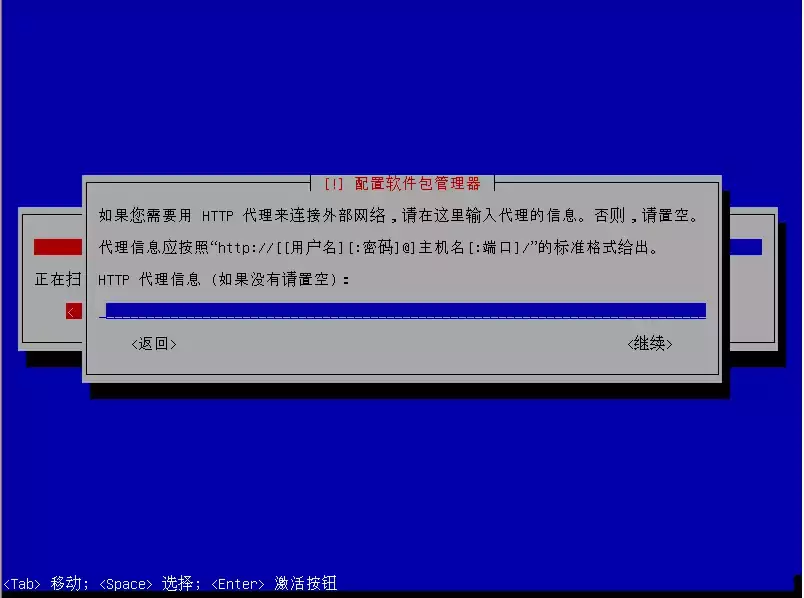
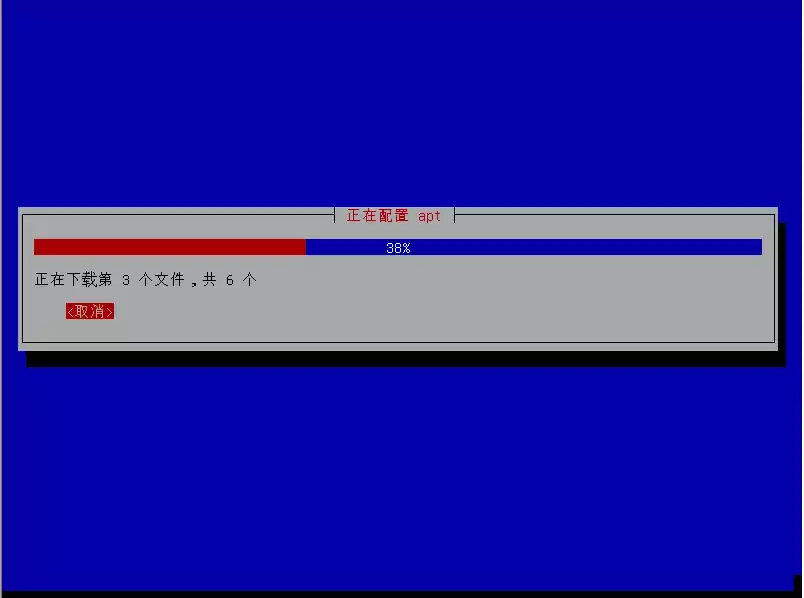
12,设定popularity-contest,根据需要选择,一般选择“否”。
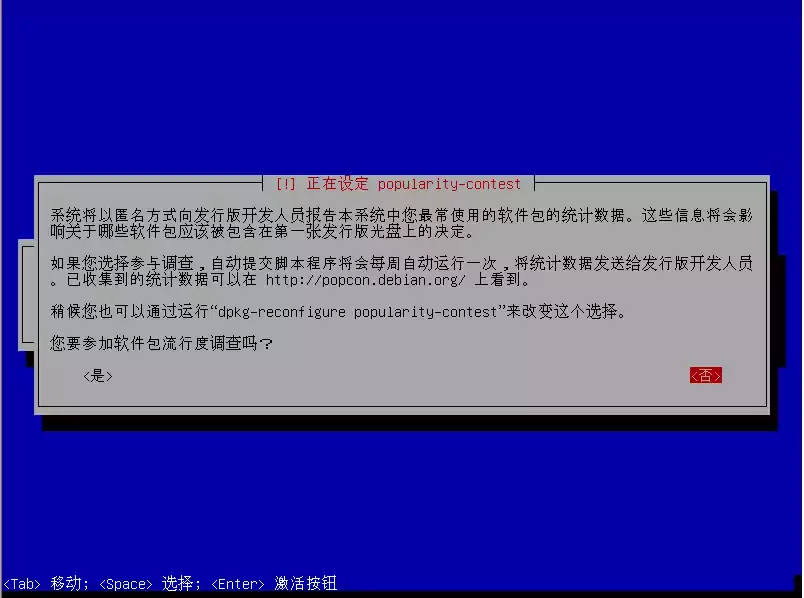
13,软件选择,根据需要进行选择。

1、Debian desktop environment Debian桌面环境 2、Web server 网络服务器 3、Print server 打印服务器 4、SQL database SQL数据库 5、DNS server 域名系统(DNS)服务器 6、File server 文件服务器 7、Mail server 电子邮件服务器 8、SSH server SSH服务器 9、Laptop 笔记本 10、标准系统工具个人安装推荐选择必选1与10,其他可根据需要选择。
14,安装软件,安装所选软件。
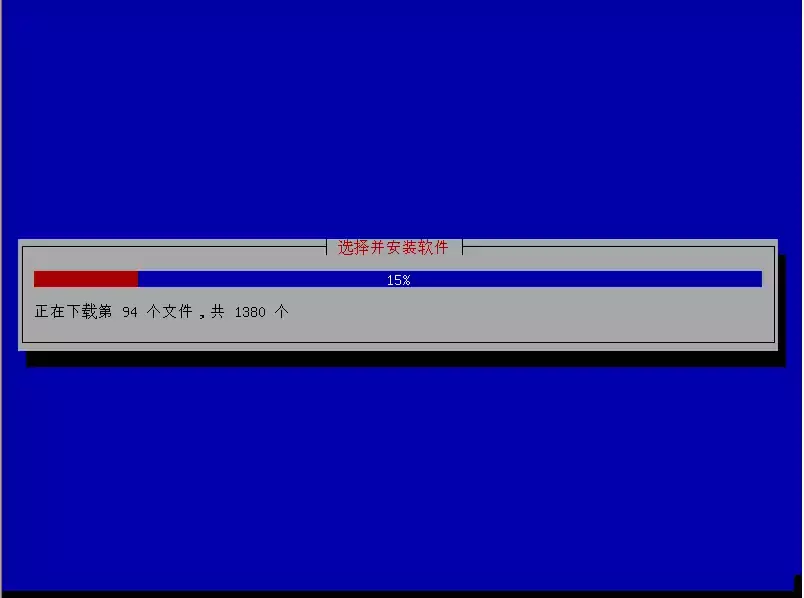
15,安装GRUB(多系统引导程序)
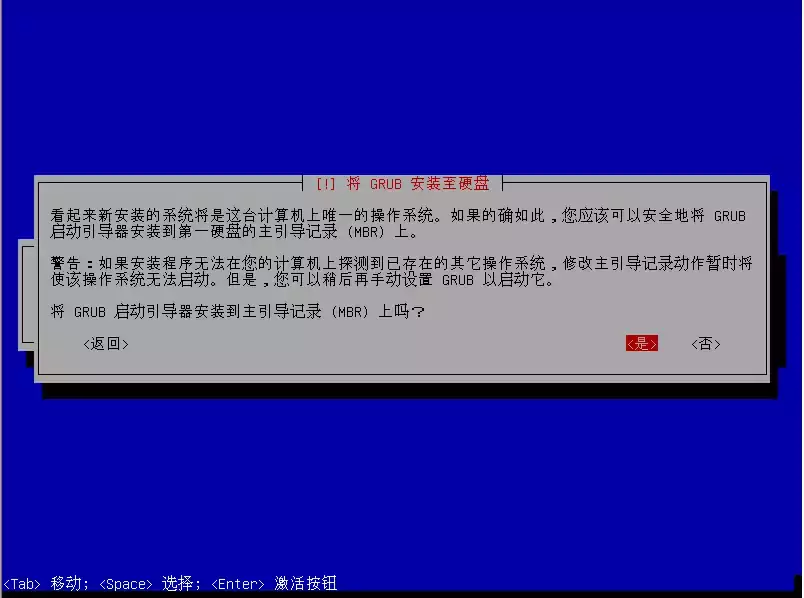
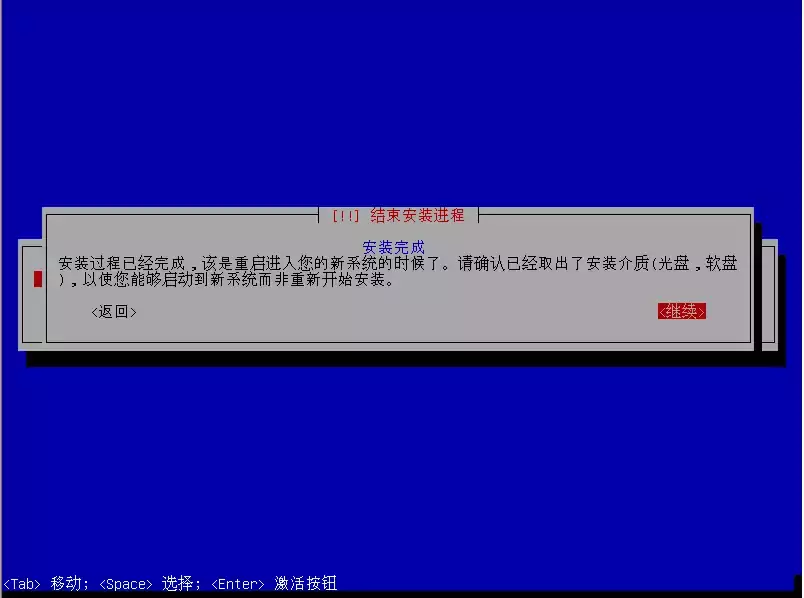
安装完成后重启即可进入Debian7!